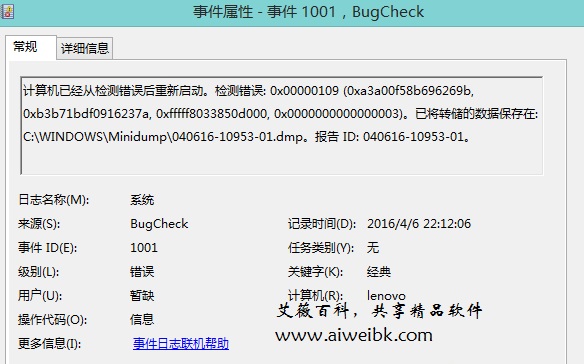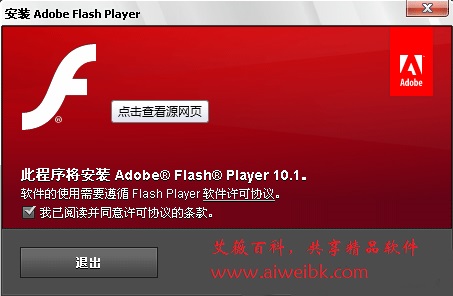关于清理WinSxS文件夹,此前麦田一棵葱已经与大家分享过0字节化WinSxS下的Backup目录,以及使用“Windows更新清理工具”自动清理WinSxS目录的方法技巧。那么今天麦田一棵葱再与大家分享一个使用dism命令清理WinSxS更新备份文件,来达到为Win8.1系统瘦身的技巧。
如果你打开Win8.1系统盘下的WinSxS文件夹(路径为:C:WindowsWinSxS),你就会发现其中有许多名称类似的文件夹,它们就是不同历史版本的同一个应用的更新备份文件。例如我们经常更新的Adobe Flash player,你在WinSxS文件夹就能看到多个更新备份文件。如图:

那么这些旧版本的更新备份文件积少成多,就会占用相当大的空间。而我们通过dism命令就能够清理掉旧版本的更新备份文件,只保留最新版本的更新备份文件。
方法如下:
Win + X快捷键调出系统快捷菜单,选择“命令提示符(管理员)”,打开“管理员:命令提示符”窗口。在其中输入如下命令:
PS:该命令已不支持Win8.1 Update,如果你已升级至Win8.1 Update,请使用下面的命令:

回车,命令运行后就会自动进行部署工作,静待部署完毕100%。如图:

操作成功完成之后,你再打开WinSxS文件夹看一下,就会发现名称类似的文件夹只剩下了一个。例如Adobe Flash player的更新备份文件。如图:

通过与上面的图一比较之后,你会发现由原来的三个精简成了一个。
这样WinSxS文件夹的体积就被精简到只能原来的数分之一了,从而达到了为Win8.1系统盘瘦身的目的。
如果你打开Win8.1系统盘下的WinSxS文件夹(路径为:C:WindowsWinSxS),你就会发现其中有许多名称类似的文件夹,它们就是不同历史版本的同一个应用的更新备份文件。例如我们经常更新的Adobe Flash player,你在WinSxS文件夹就能看到多个更新备份文件。如图:

那么这些旧版本的更新备份文件积少成多,就会占用相当大的空间。而我们通过dism命令就能够清理掉旧版本的更新备份文件,只保留最新版本的更新备份文件。
方法如下:
Win + X快捷键调出系统快捷菜单,选择“命令提示符(管理员)”,打开“管理员:命令提示符”窗口。在其中输入如下命令:
dism /online /Cleanup-Image /StartComponentCleanup /ResetBase
PS:该命令已不支持Win8.1 Update,如果你已升级至Win8.1 Update,请使用下面的命令:
Dism.exe /online /Cleanup-Image /StartComponentCleanup

回车,命令运行后就会自动进行部署工作,静待部署完毕100%。如图:

操作成功完成之后,你再打开WinSxS文件夹看一下,就会发现名称类似的文件夹只剩下了一个。例如Adobe Flash player的更新备份文件。如图:

通过与上面的图一比较之后,你会发现由原来的三个精简成了一个。
这样WinSxS文件夹的体积就被精简到只能原来的数分之一了,从而达到了为Win8.1系统盘瘦身的目的。